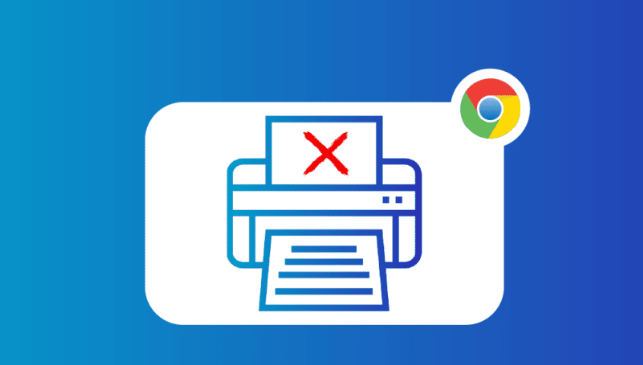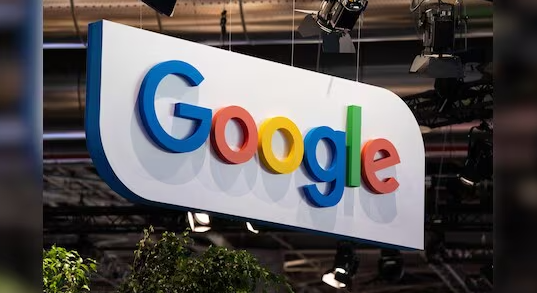教程详情

1. 打开与关闭:右键检查,在页面任意位置点击鼠标右键,选择“检查”(Inspect)。快捷键操作,Windows/Linux系统按F12或Ctrl+Shift+I;macOS系统按Cmd+Opt+I。浏览器菜单,点击浏览器右上角的三个点菜单,选择“更多工具”,然后点击“开发者工具”。
2. 核心面板功能:元素(Elements)面板,可实时查看和编辑页面的HTML结构与CSS样式,左侧是动态生成的HTML DOM树,右侧是对应元素的CSS样式窗格,能在此修改HTML或CSS并立即在页面上看到效果,适合快速验证布局和样式调整。控制台(Console)面板,用于查看日志信息和执行JavaScript代码,所有console.log的输出、代码运行的警告和致命错误都会在此显示,同时也是功能完备的JavaScript运行环境,可在此执行代码、查询变量、操作页面元素。网络(Network)面板,监视页面加载过程中所有的网络请求和响应,记录页面加载的所有资源,包括HTML、CSS、JS、图片以及与服务器交互的API请求,可筛选请求、查看状态码、检查请求头和响应体,还能模拟不同网络条件来测试页面性能。应用(Application)面板,查看和管理浏览器为网站存储的所有本地数据,如Local Storage、Session Storage和Cookie等,可在此查看、编辑甚至清除这些数据,方便调试与本地存储相关的功能。
3. 高级调试与性能分析:源代码(Sources)面板,是JavaScript的终极调试中心,可设置断点、单步执行代码、检查变量,还能替换线上文件。性能(Performance)面板,通过录制和分析,找到导致页面卡顿、掉帧的性能瓶颈,使用时打开面板点击录制按钮开始录制,在页面上执行想要分析的操作后停止录制,分析报告时可关注概览、主线程火焰图、摘要等部分,根据火焰图定位耗时较长的任务进行优化。
4. 其他实用技巧:在元素面板中,勾选Styles面板下方的Show all可显示所有CSS属性,开启Layout中的Show paint flashing可高亮元素渲染区域。在控制台面板中,debugger语句可在代码中插入断点,右键控制台选择Save as global variable可将选中的元素或对象保存为全局变量。在源代码面板中,可使用条件断点,仅当条件满足时触发断点,还可利用本地覆盖功能,用本地修改过的文件替换线上网站正在加载的JS或CSS。